A Java kezdeti memóriakupac túl magas
- A virtuális gép inicializálása során fellépő hiba kijavításához futtassa a java -Xms256m -Xmx512M sort a parancssorban.
- A probléma gyors kijavításához szerkesztheti a kötegfájlt, vagy futtathat egy egyszerű bash parancsot.
- Olvassa el alább a Windows Report szoftvercsapatunk által hozott részletes utasításokat!
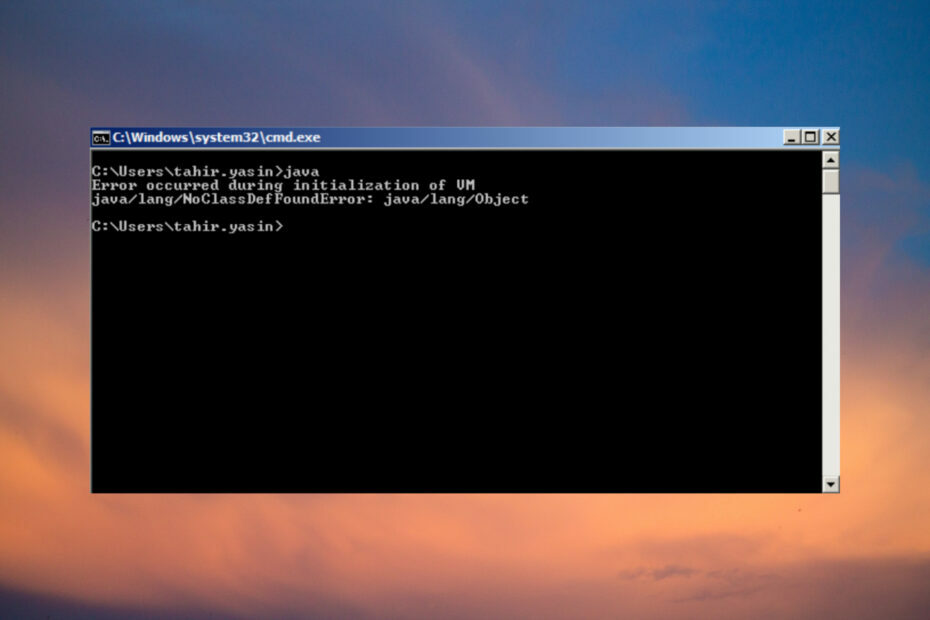
A virtuális gép inicializálása során fellépő hiba klasszikus Java-probléma, amikor virtuális gépet próbál futtatni. A hibaüzenet bármely olyan rendszeren megjelenhet, amelyen virtuális gépet próbál elindítani, beleértve a Windows, a Mac vagy a Linux rendszert is.
Íme néhány hibapéldány, amelyet Windows Report szoftverszakértőink találtak:
- Hiba történt a virtuális gép noclassdeffounderror java/lang/object inicializálása során.
- Hiba történt a VM Minecraft szerver inicializálása során – a A Minecraft szerver nem tudott elegendő memóriát lefoglalni futni.
- Hiba történt a virtuális gép inicializálása során. Nem sikerült elegendő helyet lefoglalni az objektumhalom számára
Hogyan javíthatom ki a virtuális gép inicializálása során fellépő hibát?
Ez a probléma azért fordul elő, mert a JVM nagy mennyiségű kezdeti kupacmemóriát foglal le a rendszerből, amelyet a Windows vagy más operációs rendszerek nem tudnak biztosítani. Tehát még akkor is, ha 8 GB RAM-mal rendelkezik, ha az már használatban van, és a kupac mérete túl nagy, a hiba megjelenik a virtuális gép inicializálása során.
Indítsa újra a számítógépet, és próbálja meg a Java futtatását a többi program inicializálása előtt, és győződjön meg arról, hogy 64 bites JVM-et futtat. A 32 bites verzió legfeljebb 1,5 Gb RAM-ot használhat.
Hogyan teszteljük, értékeljük és értékeljük?
Az elmúlt 6 hónapban egy új felülvizsgálati rendszer kiépítésén dolgoztunk a tartalom előállítására vonatkozóan. Használatával később cikkeink többségét átdolgoztuk, hogy tényleges gyakorlati szakértelmet biztosítsunk az általunk készített útmutatókkal kapcsolatban.
További részletekért olvashat hogyan teszteljük, felülvizsgáljuk és értékeljük a WindowsReportban.
1. Módosítsa a Java kupac méretét a Parancssor segítségével
- Kattints a Rajt gomb, típus cmd, és kattintson a gombra Futtatás rendszergazdaként az eredményekből.
- Írja be vagy illessze be a következő parancsot, és nyomja meg a gombot Belép: java -Xms256m -Xmx512M
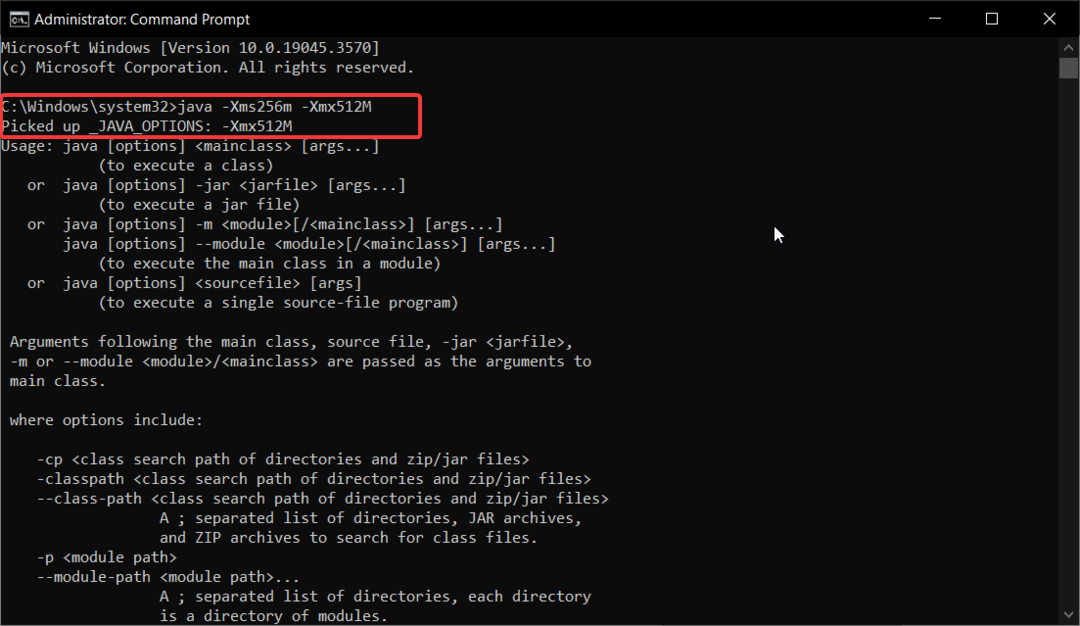
Ez a parancs alacsonyabb értékre állítja a Java Xms kezdeti kupacmemóriát, és most már probléma nélkül inicializálhatja a virtuális gépet.
A WR laborokban végzett tesztjeink alapján ez a megoldás minden helyzetben működött a virtuális gép inicializálási hibájának kijavításában. Ugyanerre a hatásra azonban alkalmazhatja az alábbi megoldásokat is.
2. Módosítsa a változókat a kötegfájlban
- megnyomni a Győzelem + E parancsikon az indításhoz Fájlkezelő.
- Keresse meg és szerkessze a .denevér a futtatni kívánt szerver fájlját.
- Most változtasd meg a Xms és Xmx értékeket a fájlban alacsonyabb értékekkel. Például, -Xms256M -Xmx512M. A tényleges RAM-tól függően még magasabbra is léphet.
Ha túl magasra lép a virtuális memória értékeivel, a Java megjeleníti a Nem sikerült elegendő helyet foglalni az objektumhalom számára hiba.
Ez az egyszerű megoldás működni fog a Nem sikerült elegendő helyet lefoglalni a 2097152kb objektumkupac számára hiba. Ehhez azonban ellenőriznie kell, hogy 32 bites JVM-et használ-e. Ahogy fentebb említettük, a 32 bites verzió nem fogja kezelni azt a 2 Gb memóriát, amelyet le akar foglalni.
3. Futtasson egy Bash parancsot
- Jelentkezzen be a kiszolgáló egy másik munkamenetébe, és lépjen a Bash-ba a Java parancs futtatásához.
- Írja be vagy illessze be a következő parancsot, és nyomja meg a gombot Belép:
-bash – 3.3$ export _JAVA_OPTIONS = ” – Xmx256M” - Ennek érdekében futtassa a következő parancsot, és ellenőrizze, hogy módosította-e a Java beállítást:
-bash – 3.3$ javac HelloWorldApp.java - Ha megkaptad az üzenetet Felvett _JAVA_OPTIONS: – Xmx256M, jól vagytok.
Ha továbbra is megjelenik a virtuális gép inicializálása során fellépő hiba, próbáljon bezárni néhány, a háttérben futó alkalmazást, és próbálja újra. Az is előfordulhat, hogy a fizikai memória túl kevés a virtuális gép futtatásához.
Egy másik szerverprobléma, amellyel találkozhat, a Io. Netty. Csatorna. Abstractchannel a Minecrafton de ez az útmutató segít.
Összefoglalva útmutatónkat, a virtuális gép inicializálása során fellépő hiba valójában a Java problémája túl sok kezdeti kupacmemória lefoglalása és a WR labortesztekből az értékek alacsonyabbra állítása javítja a gyorsan probléma.
Ezt megteheti egy Parancssor parancs futtatásával, a kötegfájl szerkesztésével vagy egy Bash parancs futtatásával.
Ha megkapja a internetkapcsolati hiba a Minecraftban, nyomja meg a kiemelt útmutatót a probléma gyors megoldásához.
Ha további javaslatokat és tesztelt megoldásokat szeretne, keresse fel az alábbi megjegyzések szakaszt, és írjon nekünk.


